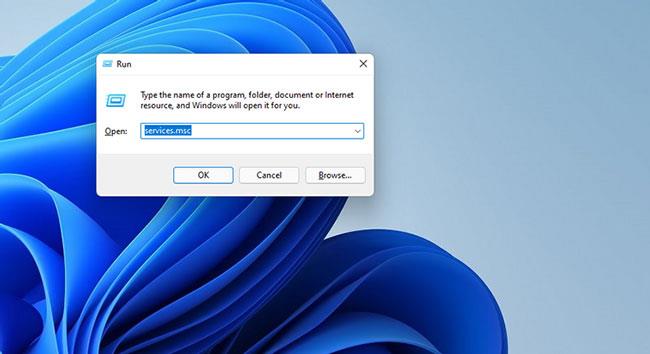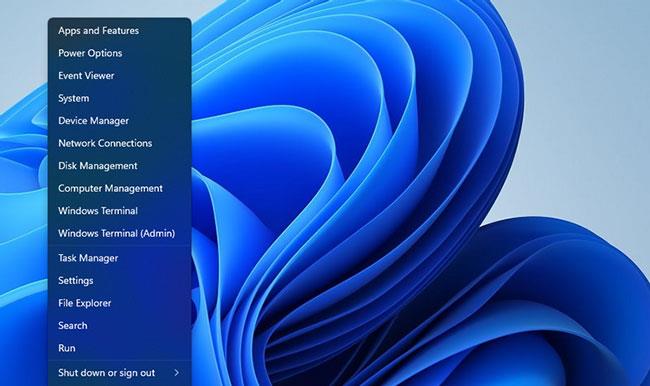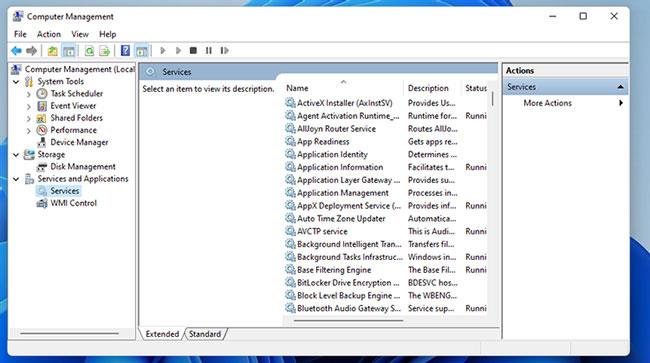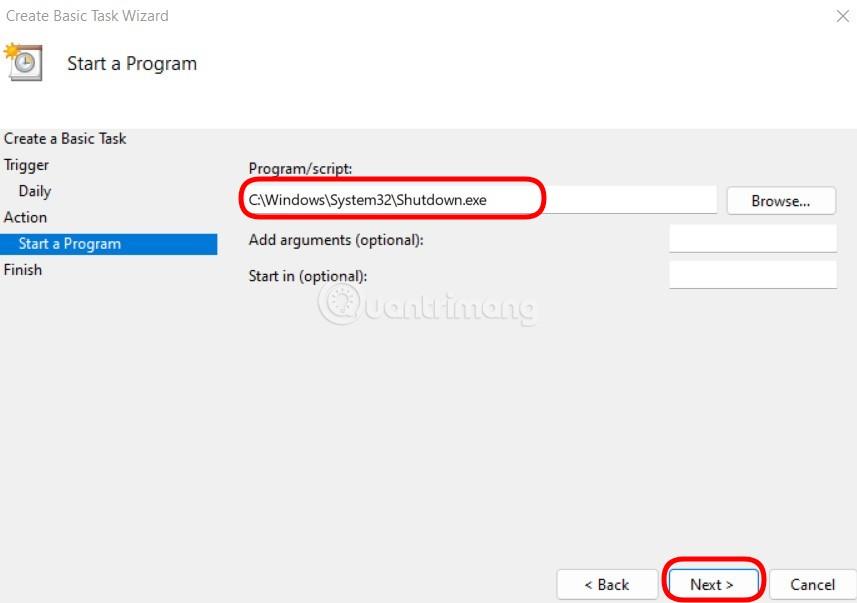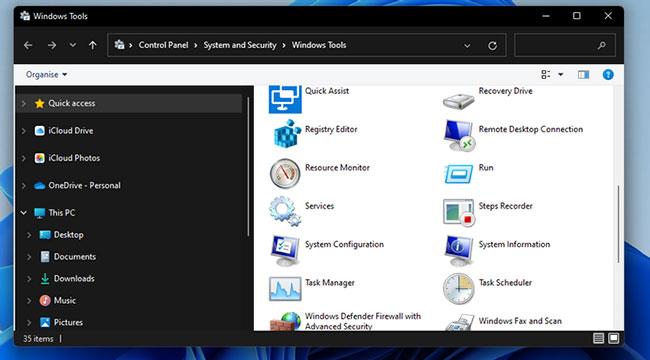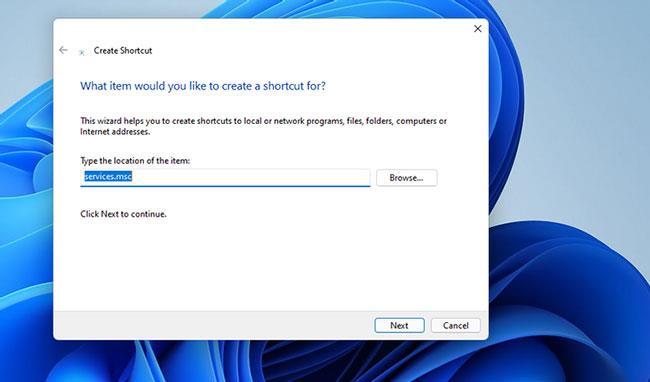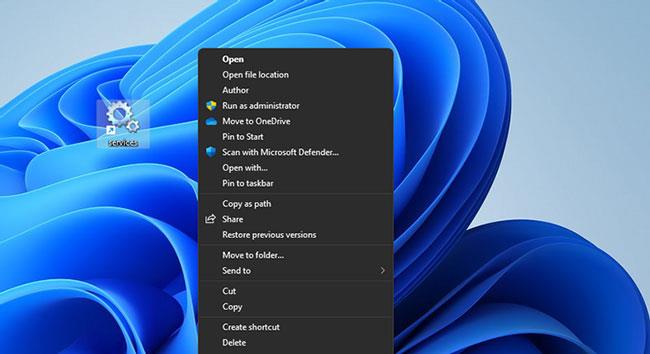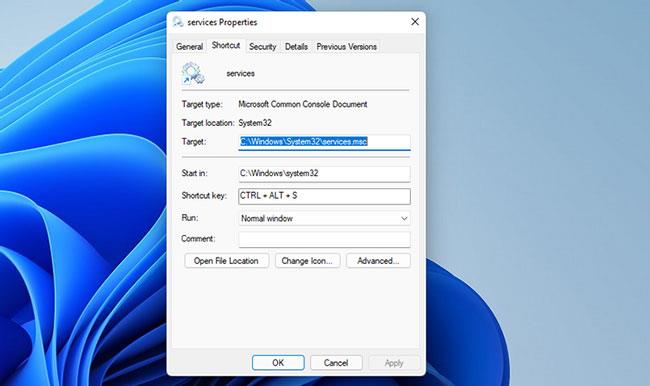На вашем компьютере в фоновом режиме работает бесчисленное множество служб Windows и стороннего программного обеспечения. Эти службы представляют собой небольшие программы с очень специфическими функциями. Вы не можете запускать службы, как обычное программное обеспечение, и многие из них запускаются автоматически.
В состав Windows входит приложение «Службы», в котором вы можете включать и отключать службы, а также настраивать для них множество других параметров. Таким образом, вам может потребоваться открыть это приложение сейчас и несколько раз позже, чтобы проверить, включены ли необходимые службы Windows или нет. Вы можете открыть Сервисы, используя различные способы, указанные ниже.
1. Откройте «Службы» с помощью «Выполнить».
«Выполнить» — инструмент Windows для запуска встроенных инструментов и приложений. Итак, это инструмент, который многие люди используют для открытия встроенных приложений Windows. Вы можете открыть «Службы» с помощью «Выполнить» вот так.
- Запустить «Выполнить» можно , нажав Win+R (или выбрав его ярлык в меню WinX ).
- Введите Services.msc в текстовом поле «Выполнить» .
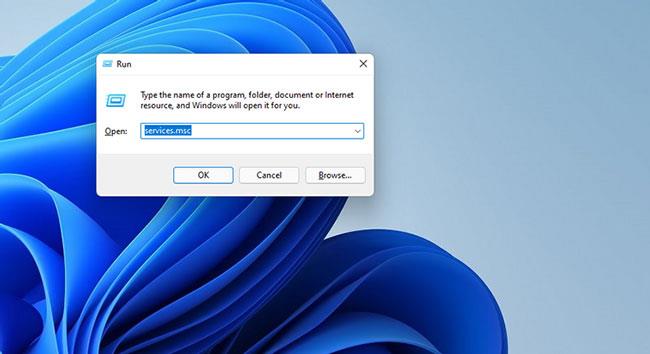
Введите службы в Run
- Нажмите «ОК» , чтобы отобразить окно «Службы».
2. Откройте Сервисы с помощью поисковой системы.
Утилита поиска Windows 11 также может быть полезна при открытии встроенных приложений и сторонних программ. Найдя файл или приложение с помощью поисковой системы, вы можете открыть его отсюда. Вот как запустить Службы с помощью поля поиска Windows 11.
- Чтобы открыть окно поиска, нажмите удобное сочетание клавиш Win + S.
- Введите ключевые слова службы в текстовое поле поисковой системы.
- Выберите Услуги в виджете поиска.

Приложение услуг
- Вы также можете нажать на опцию «Запуск от имени администратора» для приложения «Службы» .
3. Доступ к службам управления компьютером
Управление компьютером — это компонент Windows, который объединяет множество инструментов управления системой. Например, он включает в себя планировщик задач, средство просмотра событий, диспетчер производительности и устройств и т. д. Вы также можете получить доступ к службам в разделе «Управление компьютером» следующим образом.
- Щелкните правой кнопкой мыши кнопку меню «Пуск» и выберите пункт «Управление компьютером» .
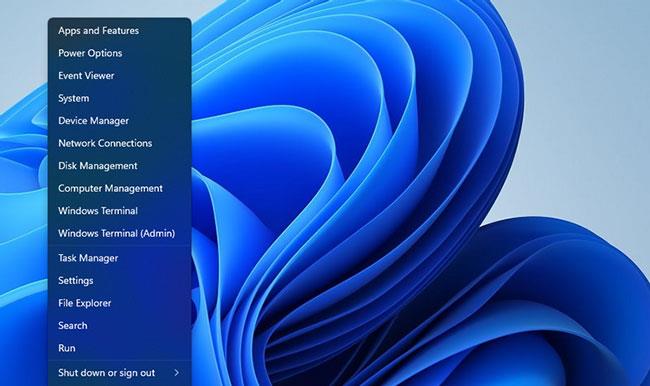
Варианты управления компьютером
- Нажмите маленькую стрелку рядом с пунктом «Службы и приложения» .
- Затем выберите «Службы» , чтобы открыть его в разделе «Управление компьютером» , как показано на снимке ниже.
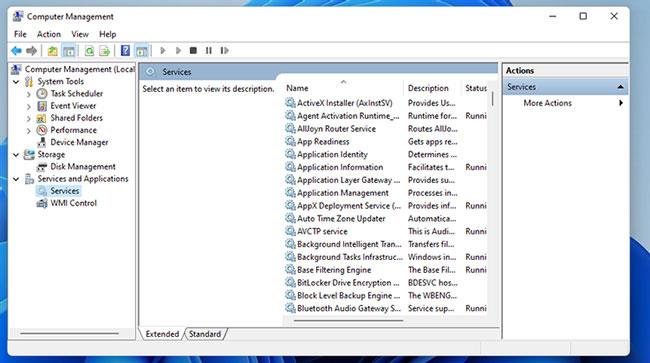
Окно управления компьютером
4. Откройте службы через терминал Windows (PowerShell и командная строка).
Windows Terminal — это приложение для использования инструментов командной строки, таких как PowerShell и командная строка. Это приложение заменяет консоль Windows в новейшей настольной платформе Microsoft. Вы можете открыть службу с помощью командной строки и PowerShell через терминал Windows. Для этого выполните следующие быстрые шаги.
- Нажмите Win + X , чтобы открыть меню WinX.
- В этом меню выберите Терминал Windows (Администратор) .
- Чтобы выбрать утилиту командной строки, нажмите кнопку со стрелкой вниз. Затем вы можете выбрать «Командная строка» или «Windows PowerShell» в меню «Открыть новую вкладку» .

Меню открывается в новой вкладке
- Введите Services.msc в командной строке или вкладке PowerShell и нажмите клавишу Enter.
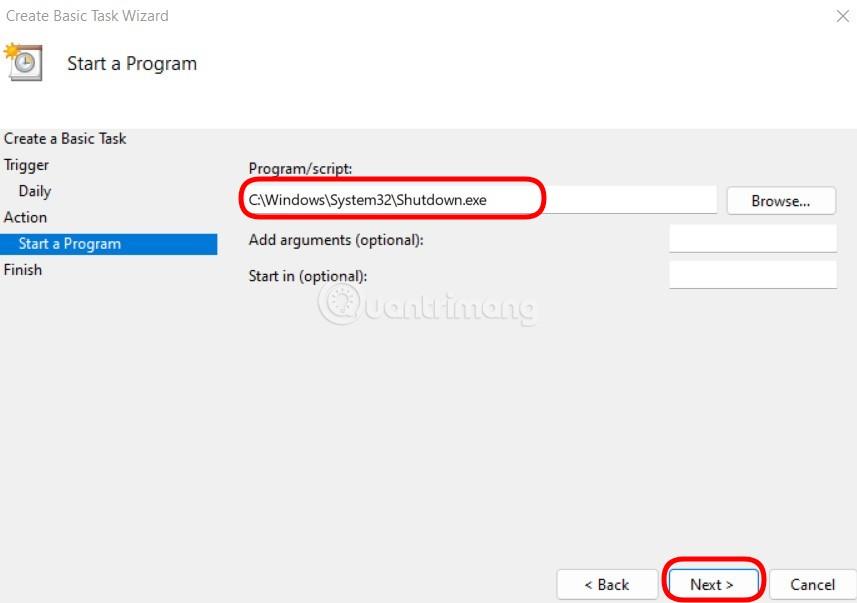
Команда Services.msc
5. Откройте «Службы» через меню «Пуск».
В меню «Пуск» в Windows 11 нет прямого ярлыка приложения «Службы». Однако папка «Инструменты Windows» в этом меню содержит множество встроенных инструментов платформы. Вы можете открыть Службы оттуда вот так.
- Нажмите кнопку меню «Пуск» на панели задач.
- Выберите «Все приложения» в меню «Пуск».
- Прокрутите меню вниз до папки «Инструменты Windows» .

Инструменты Windows в меню «Пуск»
- Нажмите «Инструменты Windows», чтобы просмотреть его содержимое.
- Затем выберите «Службы».
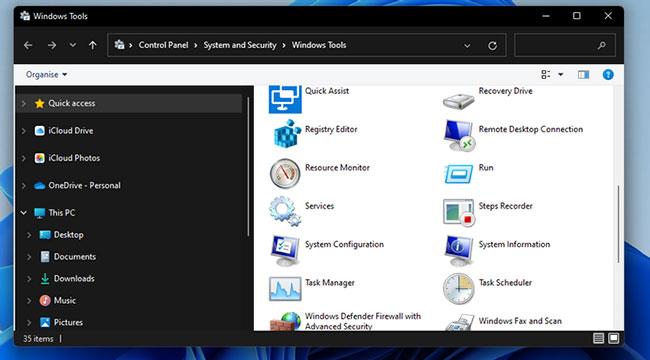
Папка инструментов Windows
6. Откройте Службы с помощью ярлыка на рабочем столе.
Многие пользователи наверняка захотят, чтобы приложение «Службы» было сразу доступно на рабочем столе. Вы можете настроить ярлык на рабочем столе для открытия Служб, выполнив несколько простых шагов. Вот как настроить ярлык в Windows 11.
- Щелкните правой кнопкой мыши любое пустое место на обоях рабочего стола, чтобы выбрать «Создать».
- Нажмите Ярлык в подменю.
- Введите Services.msc в текстовое поле местоположения элемента, как показано на снимке экрана ниже.
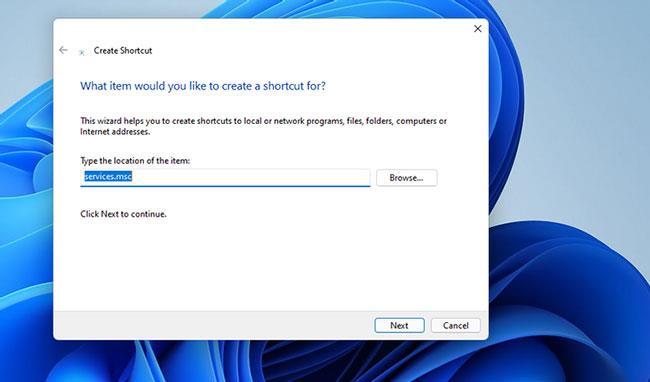
Окно создания ярлыка
- Выберите Далее , чтобы перейти к последнему шагу.
- Введите «Услуги» в поле имени и нажмите кнопку «Готово».
Теперь вы можете щелкнуть ярлык «Службы» на рабочем столе, чтобы открыть это приложение. Это ярлык, который также можно закрепить на панели задач или в меню «Пуск». Для этого щелкните правой кнопкой мыши значок «Службы» и выберите «Показать дополнительные параметры» . Затем вы можете выбрать параметр «Закрепить на панели задач» или «Закрепить на начальном экране» . Однако вы не можете закрепить ярлыки в обоих местах.
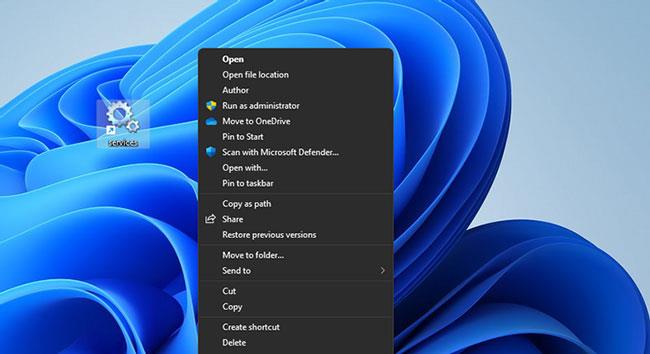
Брать на заметку
7. Откройте Службы с помощью горячей клавиши.
Ярлык на рабочем столе может стать горячей клавишей на клавиатуре, если вы потратите некоторое время на настройку. Вы можете назначить горячие клавиши ярлыкам служб на рабочем столе, как и любому другому пользовательскому ярлыку. Если вы это сделаете, вы сможете в любое время отобразить Службы, нажав Ctrl + Alt . Вот что вам нужно сделать, чтобы открыть Службы с помощью горячей клавиши.
- Добавьте ярлык «Службы» на рабочий стол Windows 11, как описано в предыдущем методе.
- Щелкните правой кнопкой мыши значок «Службы» , чтобы выбрать пункт контекстного меню «Свойства» .
- Затем щелкните внутри текстового поля «Ярлык» , чтобы поместить туда текстовый курсор.
- Нажмите S , чтобы установить горячую клавишу Ctrl + Alt + S для служб.
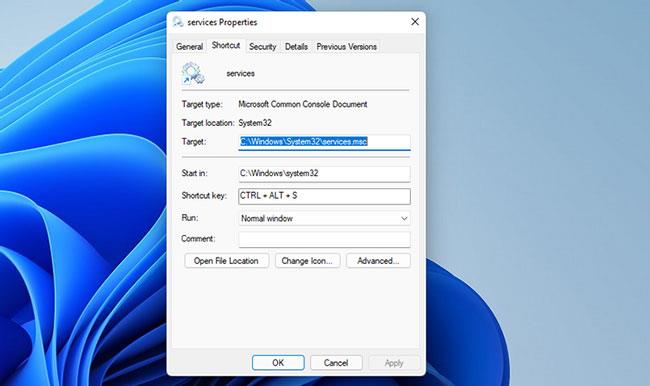
Настройте горячую клавишу Ctrl + Alt + S для служб.
- Выберите «Применить» , чтобы сохранить новое нажатие клавиши.
- Нажмите кнопку ОК , чтобы закрыть окно свойств .
Теперь вы можете опробовать новую горячую клавишу «Службы». Нажмите комбинацию клавиш Ctrl+Alt+S , чтобы открыть окно «Службы». Если хотите, вы всегда можете изменить эту горячую клавишу на другую на вкладке «Ярлык».
Эта горячая клавиша не будет работать, если вы удалите ярлык «Службы» на рабочем столе. Чтобы настроить горячие клавиши без предварительной настройки ярлыков на рабочем столе, вам понадобится стороннее приложение. WinHotKey — бесплатное приложение, подходящее для настройки новых сочетаний клавиш в Windows 11.